使用windows10的不少用戶反映電腦攝像頭啟動不了這是怎麼回事?win10攝像頭用不了怎麼辦?下面來參考一下windows10攝像頭啟動失敗解決辦法。
win10攝像頭用不了怎麼辦 解決windows10攝像頭啟動失敗
1.點擊打開win10系統開始菜單 - 電腦設置,打開電腦設置窗口界面。如下圖所示
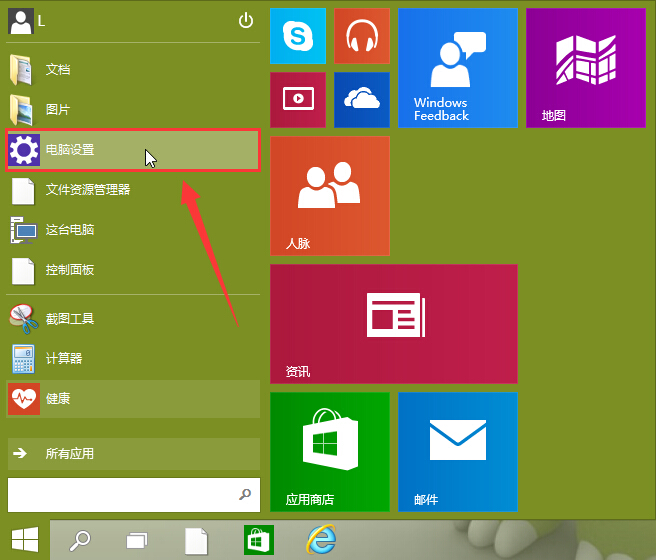
2.在打開的電腦設置窗口中,點擊打開【隱私】項進入下一步操作。如下圖所示
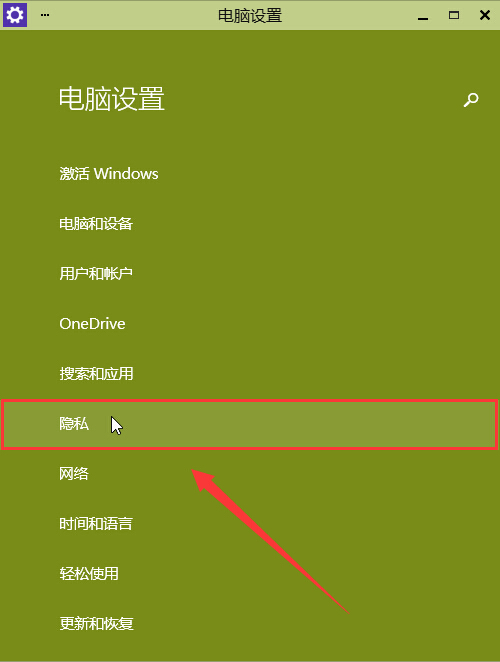
3.在隱私功能界面中,找到“攝像頭”點擊打開。如下圖所示

4.點擊將允許應用使用我的攝像頭,關閉電腦設置窗口即可完成操作如下圖所示。
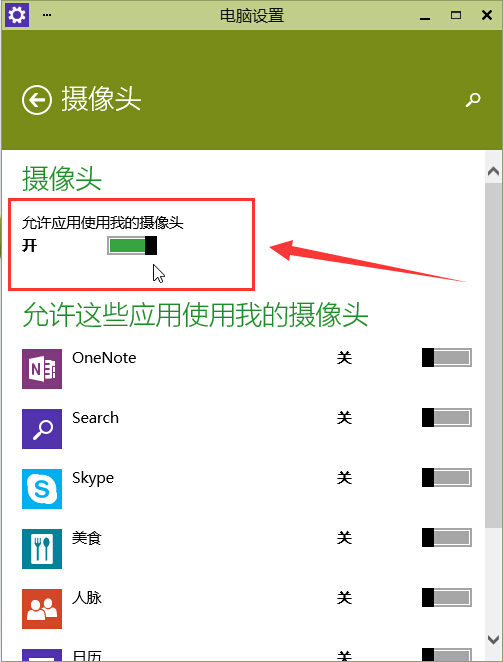
如果依然不能解決win10攝像頭啟動失敗問題建議大家借用驅動人生來修復下電腦驅動。